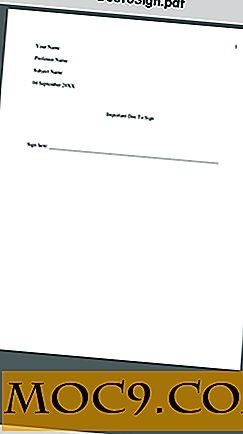Cách buộc đồng bộ hóa giấy phép ứng dụng trong Windows 8
Một trong những tính năng tốt nhất được giới thiệu trong Windows 8 là khả năng mang "máy tính để bàn" của bạn đến với bạn bất kể bạn sử dụng PC ở đâu. Miễn là bạn sử dụng tài khoản Microsoft, bạn có thể buộc giấy phép ứng dụng đồng bộ hóa lên đám mây để truy cập chúng ở mọi nơi.
Hầu hết người dùng không nhận ra họ phải đồng bộ hóa giấy phép ứng dụng họ mua ngoài mọi thứ khác được liên kết với Tài khoản Microsoft của họ. Điều này không có cài đặt đồng bộ hóa truyền thống trong Windows 8 và nếu không được bật, có thể gây ra sự cố khi bạn đăng nhập vào tài khoản của mình từ một máy tính khác.
Cách buộc giấy phép ứng dụng đồng bộ hóa
1. Mở "Cửa hàng Windows".

2. Ở góc bên phải hoặc sử dụng “Phím Windows + C” để mở Thanh Charms.
3. Nhấp vào “Cài đặt”.

4. Nhấp vào "Cập nhật ứng dụng".
Đảm bảo bạn đã kết nối với Internet trước khi tiếp tục, nếu không bạn sẽ không thể đồng bộ hóa đúng giấy phép ứng dụng.

5. Nhấp vào “Giấy phép đồng bộ hóa” trong tiêu đề phụ của giấy phép Ứng dụng.

Quá trình này sẽ mất vài phút để thực hiện, đặc biệt nếu bạn sử dụng nhiều ứng dụng trong Windows 8.

Sau khi hoàn tất, Windows 8 sẽ cho bạn biết. Bây giờ, bất cứ khi nào bạn cài đặt hoặc gỡ cài đặt ứng dụng, Windows sẽ đồng bộ hóa giấy phép ứng dụng được liên kết với nó để bạn có thể truy cập vào máy tính khác khi đăng nhập. Điều này có nghĩa là bạn không sử dụng ứng dụng nào, nơi bạn sử dụng Windows 8.
Cách buộc đồng bộ hóa mọi thứ khác
Sau khi tạo tài khoản đăng nhập cho Windows 8 trong khi nâng cấp hoặc cài đặt, bạn sẽ có nhiều cơ hội để đồng bộ hóa cài đặt, ứng dụng và các tùy chọn cá nhân hóa khác cho Windows 8.
Nếu bạn cần thay đổi hoặc cập nhật các cài đặt này, hãy làm theo các bước sau:
1. Sử dụng “Windows Key + C” hoặc mở Charms Bar theo cách cũ.
2. Nhấp vào “Cài đặt” và sau đó nhấp vào “Thay đổi cài đặt PC”.
3. Chuyển đến “Đồng bộ hóa cài đặt của bạn”.

4. Đảm bảo “Bật” được chọn để đồng bộ cài đặt của bạn, tùy chọn trên cùng.
5. Đi qua từng cái một và chọn những gì bạn muốn Windows đồng bộ với Tài khoản Microsoft của bạn.
Ngay sau khi bạn bật hoặc tắt cài đặt đồng bộ hóa, Windows sẽ tự động lưu thay đổi mà bạn không cần phải nhấp vào áp dụng hoặc lưu.
Để đăng nhập vào máy tính khác bằng Windows 8, bạn phải đảm bảo rằng bạn đã đăng xuất khỏi PC chính của mình để đảm bảo tất cả các cài đặt đã lưu có thể tải đúng cách. Đăng nhập vào một máy tính khác, và bạn sẽ tốt khi sử dụng Windows 8 theo cách bạn đang sử dụng để sử dụng nó.

Windows 8 cho phép bạn đồng bộ hóa tất cả mọi thứ từ nền máy tính để bàn của bạn đến màu cửa sổ để mật khẩu ứng dụng. Bạn có thể chọn các khía cạnh quan trọng nhất mà làm cho việc sử dụng Windows 8 cảm thấy như ở nhà với bạn, sau đó mang chúng theo bạn bất kể bạn sử dụng máy tính ở đâu.
Phần kết luận
Nếu bạn không sử dụng tài khoản Microsoft để đồng bộ hóa giấy phép ứng dụng, bạn không tận dụng được một trong những nâng cấp tốt nhất được cung cấp trong Windows 8. Với thế giới di động nhiều hơn, Windows 8 - thậm chí trên PC sử dụng hệ điều hành mà họ sử dụng ở nhà và mang theo bất cứ nơi nào họ cần để sử dụng Windows 8.

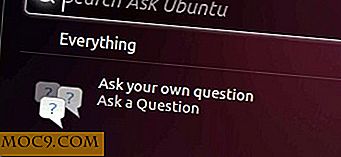




![Từ điển hình ảnh tìm các hình ảnh có liên quan cho những từ không quen thuộc [Google Chrome]](http://moc9.com/img/Image-Dictionary_Highlighted-text.jpg)